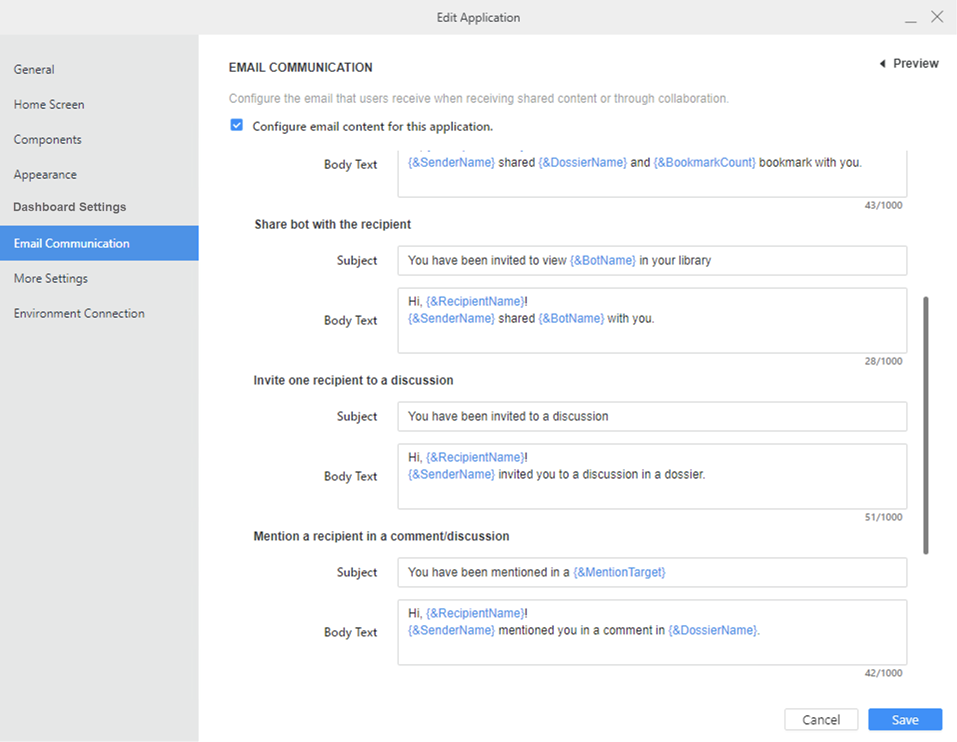Strategy ONE
Auto Bots freigeben
Starting in MicroStrategy ONE Update 12, you can share bots and manage access for Bots in einem Anwendung. Administratoren können diese Funktionen aktivieren und E-Mail-Benachrichtigungen anpassen.
Bots are supported in MicroStrategy Cloud environments. Ab MicroStrategy ONE (März 2024) werden sie auch auf der MicroStrategy Cloud for Government-Plattform unterstützt.
Bei Neuinstallationen muss der Zugriff verwalten -Option ist standardmäßig aktiviert. Für vorhandene Installationen ist der Zugriff verwalten -Option ist standardmäßig deaktiviert.
Aktivieren Sie „Bot freigeben“ und „Zugriff verwalten“.
- Öffnen Sie das Workstation-Fenster.
- Stellen Sie eine Verbindung zu einer Umgebung mit Administratorrechten her.
-
Klicken Sie im Navigationsbereich auf Anwendungen.
-
Klicken Sie mit der rechten Maustaste auf eine vorhandene Anwendung und wählen Sie eine aus Bearbeiten.
Um eine neue Anwendung zu erstellen, klicken Sie im Navigationsbereich auf
 neben Anwendungen. Detaillierte Schritte finden Sie unter Erstellen Sie eine Anwendung.
neben Anwendungen. Detaillierte Schritte finden Sie unter Erstellen Sie eine Anwendung. -
Klicken Sie im linken Bereich auf Komponenten.
-
Erweitern Freigeben unter Bot-Fenster.
-
Aktivieren Zugriff verwalten und Bot freigeben.
-
Klicken Sie Speichern, um Ihre Änderungen zu speichern und zur Anwendungsliste in Workstation zurückzukehren.
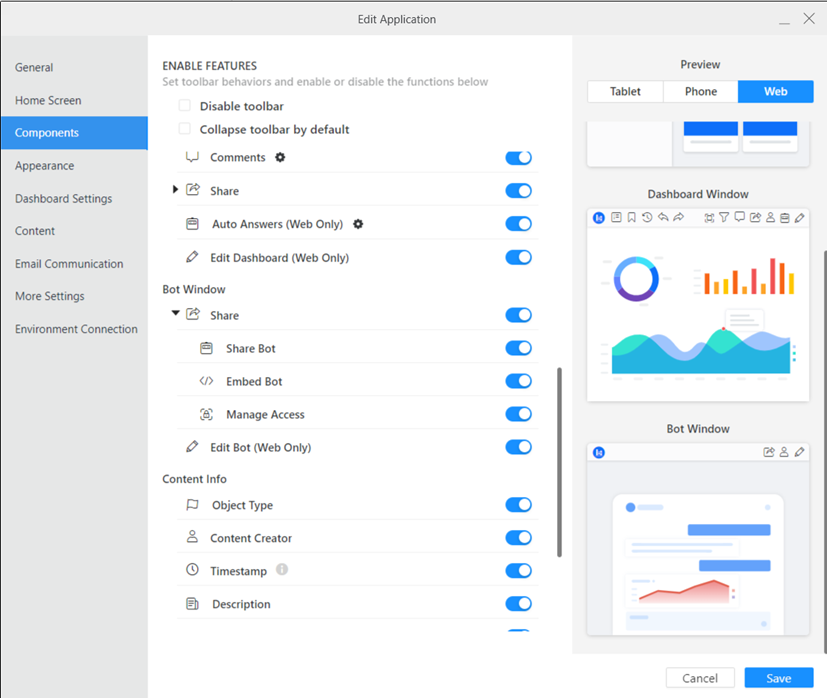
Konfigurieren Sie den E-Mail-Inhalt für einen Bot
- Öffnen Sie das Workstation-Fenster.
-
Klicken Sie im Navigationsbereich auf Anwendungen.
-
Klicken Sie mit der rechten Maustaste auf eine Anwendung und wählen Sie aus Bearbeiten.
-
Klicken Sie im linken Bereich auf E-Mail-Kommunikation.
-
Wählen Sie aus Konfigurieren Sie den E-Mail-Inhalt für diese Anwendung Kontrollkästchen.
-
Erweitern Sie Betreff und Text Bereich.
-
Aktualisieren Sie die Betreff und Text für die Benachrichtigung „Bot mit Empfänger freigeben“. Geben Sie beim Eingeben von Text in ein Feld eine geschränkte Klammer ein {, um dynamischen Text in der Vorschlagsliste anzuzeigen. Wählen Sie den einzuschließenden Text aus. Klicken Sie auf das Informationssymbol, um eine Liste mit dynamischem Text anzuzeigen
 neben Betreff & Text.
neben Betreff & Text. -
Klicken Sie Speichern, um Ihre Änderungen zu speichern und zur Anwendungsliste in Workstation zurückzukehren.